Cómo cambiar las DNS de tu iPhone y iPad
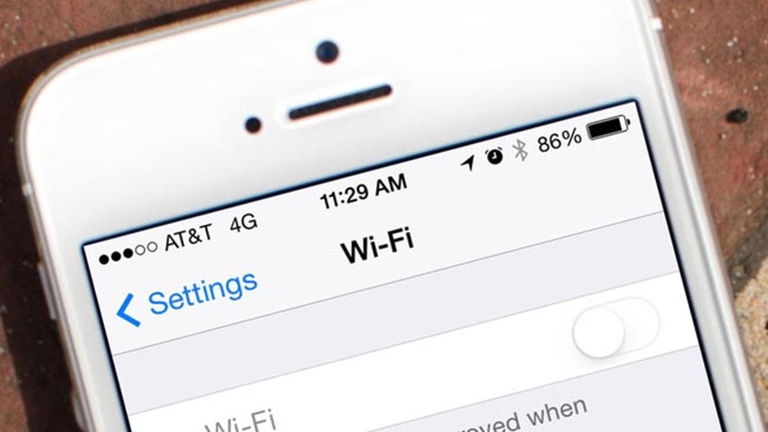
Los dispositivos de iOS, tanto el iPhone como el iPad y el iPod touch, dependen mucho de Internet porque la gran mayoría de sus prestaciones y características requieren conectividad Wi-Fi.
El iPhone y el iPad de Apple son capaces de enviar y recibir datos para ayudar a la conectividad Wi-Fi. Para conectar por primera vez un dispositivo a un router inalámbrico hay que abrir Ajustes y acceder al panel Wi-Fi.
Pero... ¿cómo se cambian las DNS para mejorar la conexión? En este sencillo tutorial te explicaremos paso a paso cómo hacerlo.
Cómo cambiar los servidores DNS en tu iPhone y iPad
Una vez hayas activado y configurado la conectividad Wi-Fi de tu red en tu iPhone, iPad o iPod touch, tu dispositivo se conectará automáticamente a tus redes. Siempre y cuando hayas activado la conexión Wi-Fi.
La mayoría de estas conexiones Wi-Fi asignan automáticamente unas DNS (Domain Name System) según la configuración de tu router. Sea como fuere, hay algunas situaciones en las que tendrás que editar manualmente estos servidores para implementar un control parental o mejorar la conexión.
Tutorial para cambiar las DNS en iOS:
1. Accede a la aplicación Ajustes de iOS.
2. Entra en el menú Wi-Fi y activa la conexión.
3. Presiona sobre el botón circular con forma de "i" de tu red Wi-Fi.
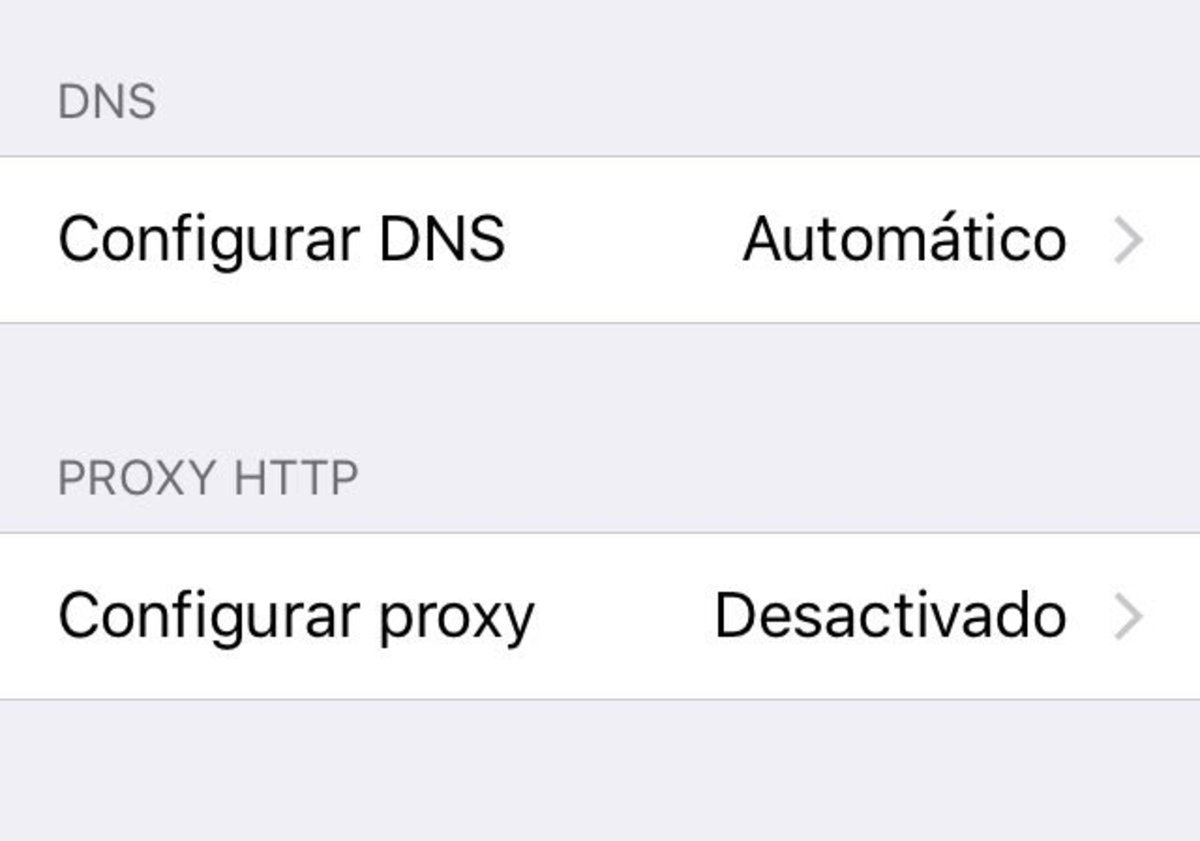
4. Accede a Configurar DNS > Manual > Añadir servidor.
5. Introduce el nuevo DNS y presiona "Guardar".
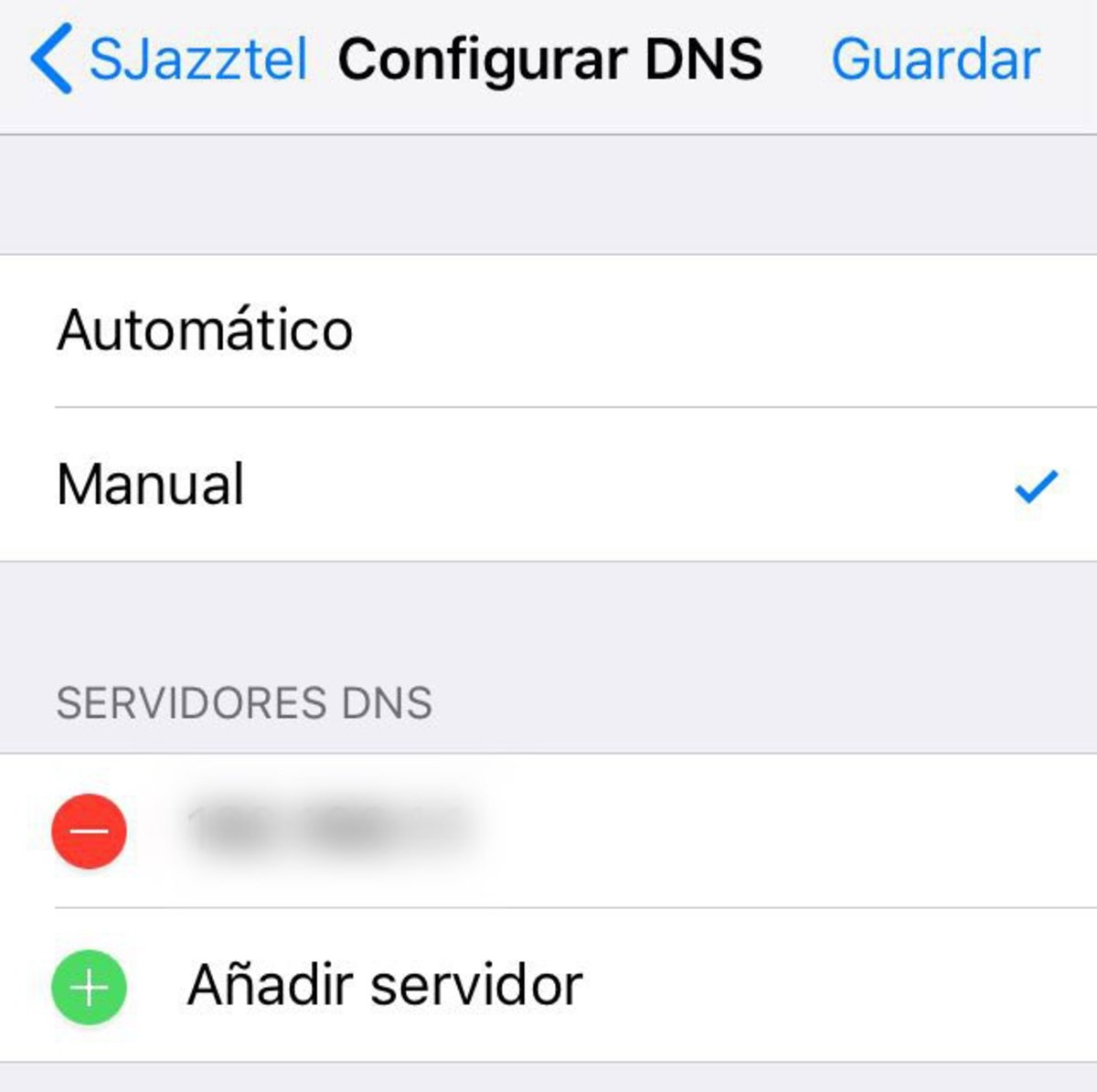
Si quieres configurar los dns de Google, OpenDNS o Cloudflare que son los servidores DNS más populares usados por los usuarios de iOS. Tienes que introducir las siguientes direcciones IP como DNS:
- Google DNS: 8.8.8.8, 8.8.4.4
- Open DNS: 208.67.222.222, 208.67.220.220
- Cloudflare: 1.1.1.1
Antes de finalizar, es importante destacar que una vez hayas realizado los cambios en tus servidores DNS de iPhone y de iPad deberás reiniciar tu dispositivo para que surjan efecto.
Vía | iPhone Tricks